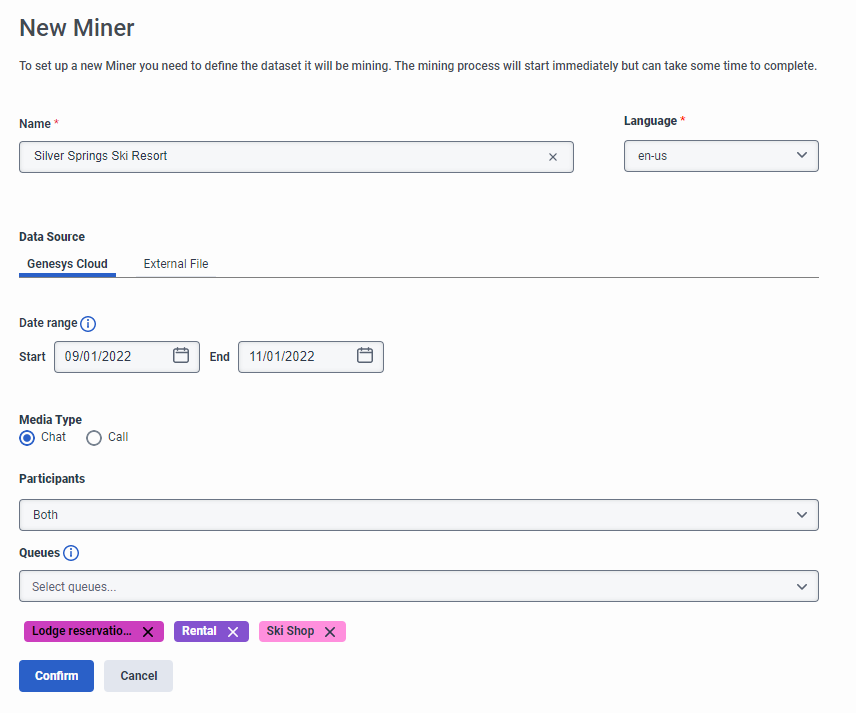Auswertung externer Chat-, Anruf- oder Nachrichtentranskripte mit dem Intent Miner
Verwenden Sie die Datei-Upload-Funktion des Intent Miners, um Chat-, Anruf- oder Nachrichtentranskripte aus einer externen .json-Datei zu ermitteln. Verwenden Sie dieses Verfahren, wenn Sie nach Absichten und Äußerungen suchen.
| Metrik | Art | Minimum | Maximum |
|---|---|---|---|
| Unterstützter Dateityp | JSON | K. A. | K. A. |
| Parameter für die Dateigröße | K. A. | K. A. | 100 MB |
| Parameter für die Konversation | Menge | 50 | 30,000 |
| Züge pro Gespräch | Schaltet | 1 | 500 |
| Länge der einzelnen Drehungen | Zeichen | 1 | 500 |
| Länge der ID | Zeichen | 1 | 100 |
| Sprache | Nur Englisch | K. A. | K. A. |
| Teilnehmer: {value} |
Einen der folgenden Punkte:
|
1 | 1 |
Sie können Ihre eigene, zuvor formatierte .json-Datei hochladen oder Sie können Konversationsdaten aus einer vorformatierten Vorlage aus der Anwendung herunterladen und formatieren.
Hochladen eines externen Chat-, Anruf- oder Nachrichtenprotokolls
Klicken Sie auf das Bild, um es zu vergrößern.